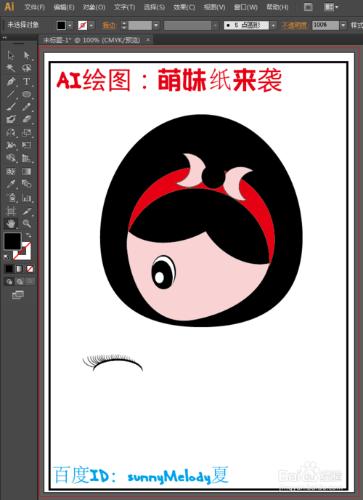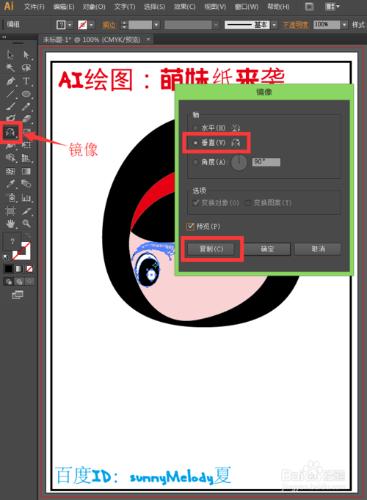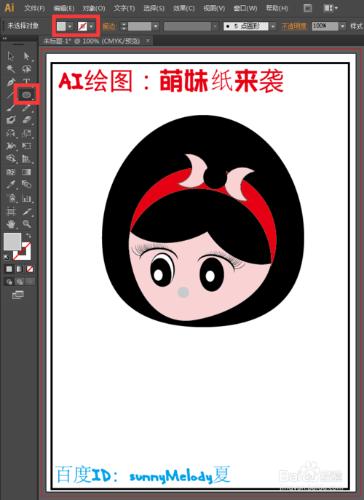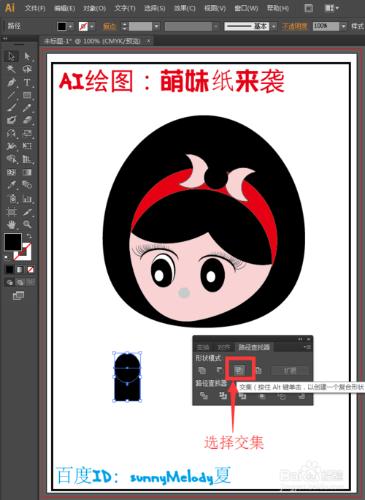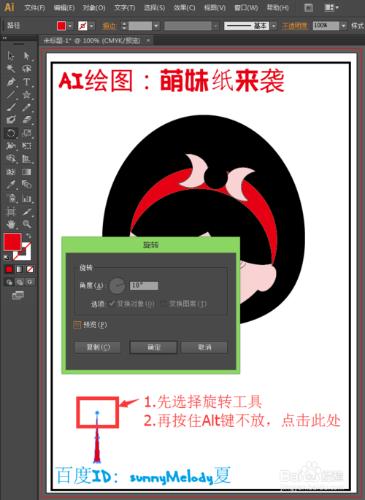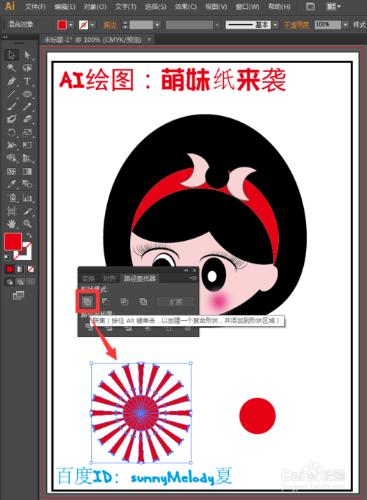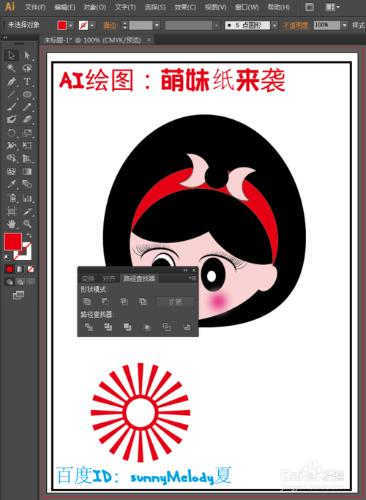這一節我來接著上節的製作,上節我們已經將整個頭部繪製完成,現在我們來完成接下來的五官繪製。
一起來看下吧!
3 零基礎學AI繪圖:怎麼繪製卡通女孩、萌妹紙(1
工具/原料
電腦
ai軟件(說明:小編使用的是ai CS6軟件。)
零基礎學AI繪圖:怎麼繪製卡通女孩
我們來接著上節的製作,現在我們來繪製眼睛。選擇工具箱中的橢圓工具,將填充設置為黑色,描邊設置為無,繪製橢圓。選擇工具箱中的選擇工具,按住Alt鍵拖動,可以複製一個相同的橢圓。執行窗口—路徑查找器,選擇相減,減去得到的圖形,填充白色,移到合適的位置。
還是選擇橢圓工具,將填充設置為白色,描邊設置為無,畫一個橢圓。選中整個頭部,執行菜單欄中對象—鎖定—所選對象,鎖定的原因是防止我們在移動過程中修改了我們之前製作的圖形。可以先將眼睛全部選中,右鍵單擊編組,然後再將眼睛移到合適的位置,並且縮小一點。
再來畫眉毛,選擇工具箱中的橢圓工具,將填充設置為黑色,描邊設置為無,先畫一個橢圓,再選擇工具箱中的選擇工具,選中這個橢圓,按住Alt鍵不放拖動,可以複製一個橢圓。按住shift鍵選中這兩個橢圓,選擇相減。睫毛也是同樣的畫法哦。
我們再來繪製另一個眼睛和眉毛,另一個眼睛和眉毛都是不需要重新繪製的,直接將第一個複製水平翻轉就好。選中眼睛和睫毛這個整體,雙擊工具箱中的鏡像工具,再彈出的鏡像框中選擇垂直,然後點擊複製。複製後,將其移到合適的位置,為了好看,我們可以先將第二個眼睛的先取消編組,將白色去掉。
再來繪製鼻子,鼻子很簡單。現在橢圓工具,繪製一個小點的橢圓,填充一個灰色。顏色可以根據自己的喜好設置。
我們再來繪製嘴巴。先選擇工具箱中的橢圓工具,將填充設置為黑色,描邊設置為無,畫一個橢圓;橢圓畫好後,再選擇工具箱中的矩形工具,繪製一個矩形;然後選中整體,執行菜單欄中的窗口—路徑查找器,在形狀模式中選擇交集。
選中我們交集得到的部分,按住Alt鍵,點擊拖動可以複製一個,複製得到的圖形,我們將其縮小一點,給它填充紅色。然後選擇工具箱中的選擇工具,將其移到合適的位置。
我們再來繪製一個耳朵,耳朵的話繪製一個橢圓就好。選擇工具箱中的橢圓工具,繪製一個橢圓,顏色我們可以直接用吸管工具,在臉部點擊一下,耳朵的顏色就變成和臉部一樣的顏色了。顏色設置好後,選擇工具箱中的選擇工具,選中畫出來的橢圓,將鼠標放在橢圓外,出現一個方向箭頭,選擇一定的角度,然後將其移到合適的位置。
我們再來給可愛女孩加上一個腮紅吧。選擇工具箱中的橢圓工具,將顏色設置為粉色,描邊設置為無,畫一個橢圓。
橢圓畫好後,執行菜單欄中的效果—模糊—高斯模糊,設置高斯模糊的半徑為36.3像素,這個每個人設置的不一樣,要根據自己選擇的顏色和大小設置,我們在設置時,最好將預覽打開,可以一邊調節一邊觀察效果,設置好後,點擊確定。另一個腮紅,直接複製就可以了。
我們再來裝飾一朵小花吧。選擇工具箱中的星形工具,將填充設置為紅色,描邊設置為無;方向鍵向上增加角的個數,方向鍵向下減少角的個數,我們在繪製的過程中,按住向下的方向鍵,這樣將角的數量減少到3;角數控制好後,再按住shift鍵可以畫出一個正三角形。
再選擇工具箱中的選擇工具,選中三角形,將其縮小一點。再選擇工具箱中的旋轉工具,按住Alt鍵不放,點擊頂部的錨點,出現旋轉框,我們將角度設置為18度,點擊複製。如果對旋轉不是很清楚的朋友可以看下下面的鏈接哦!
3 在AI中怎麼讓一個圖形沿著某一點或頂點旋轉複製
重複上面的變換,我們可以直接按快捷鍵Ctrl+D進行多次重複變換。
選中整個旋轉得到的圖形,右鍵單擊,找到編組。再選擇工具箱中的橢圓工具,按住shift+Alt鍵,由中心繪製出一個正圓。再選擇工具箱中的選擇工具,按住Alt鍵,複製一個出來,選中左邊的部分,執行窗口—路徑查找器,打開路徑查找器選擇聯集
再將右邊的部分移到圖形中,按住shift+Alt鍵,等比例縮放,將其縮小一點,縮小後,選擇工具箱中的選擇工具,選中整體,同樣的打開路徑查找器,在形狀模式中選擇差集,這樣一個鏤空的效果就做好了。
然後,按住shift鍵,等比例縮小;縮小後,我們將其放在合適的位置。我們還可以按住Alt鍵多複製幾個。
讓我們看下最終的效果圖吧!